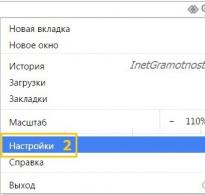Inštalácia Google Chrome. Začíname s prehliadačom Google Chrome – stiahnite si a nainštalujte
Vo svete. Jeho funkčnosť je jednoduchá a pohodlná a funguje spoľahlivo. Rýchlosť načítania stránky je okamžitá. Stiahnite si ho teraz z oficiálnej webovej stránky. Prehliadač Chrome vám umožňuje používať karty, históriu a záložky na všetkých zariadeniach, ktoré používate, musíte sa prihlásiť do svojho účtu na všetkých zariadeniach.
Ako stiahnuť prehliadač Chrome
Najlepšie je stiahnuť prehliadač z oficiálnej webovej stránky Google Chrome, takže získate najnovšiu verziu a zabezpečenie vášho počítača.

Ako nainštalovať Chrome do počítača
Ak chcete zobraziť webové stránky, stiahnite si a nainštalujte prehliadač Google Chrome. Ak máte problémy s Flashom, pluginmi, vyhľadávaním, vyskakujú rôzne okná alebo problémy s aktualizáciou verzie prehliadača, odporúčame prehliadač jednoducho preinštalovať. Pozrime sa bližšie na to, ako nainštalovať Chrome pre všetky operačné systémy:
Môžete tiež, ak máte tento program nainštalovaný.
Pokyny pre systém Windows:
- Stiahnite si inštalačný súbor.
- Kliknite Vykonať alebo Uložiť.
- Ak chcete spustiť inštalačný súbor, dvakrát naň kliknite. Nastavenia a história domovskej stránky sa automaticky importujú z predvoleného prehliadača, ktorý používate.
- Teraz môžete spustiť prehliadač Chrome.
- Windows 7. Po dokončení inštalácie sa automaticky otvorí okno prehliadača Chrome.
- Windows 8 a Windows 8.1. V dialógovom okne, ktoré sa otvorí, kliknite Ďalej vyberte svoj predvolený prehliadač.
- Windows 10 Po dokončení inštalácie sa automaticky otvorí okno prehliadača Chrome. Potom môžete Chrome nastaviť ako predvolený prehliadač.
Pokyny pre Mac OS
- Stiahnite si inštalačný súbor
- Otvorte stiahnutý súbor Google Chrome.dmg.
- Presuňte ikonu do priečinka Aplikácie. Ak nemáte práva správcu, budete sa musieť overiť. Ak to nie je možné, presuňte ikonu do priečinka, ku ktorému máte povolenie na prístup, ako je napríklad pracovná plocha.
- Spustite prehliadač Chrome. Nastavenia a história domovskej stránky sa automaticky importujú z predvoleného prehliadača, ktorý používate.
- Otvorte Finder.
- Kliknite na ikonu na paneli napravo od prehliadača Google Chrome.
Pokyny pre Linux
Prehliadač Chrome sa inštaluje rovnakým spôsobom ako ostatné programy. Uistite sa, že máte práva správcu a postupujte podľa týchto krokov:
- Stiahnite si inštalačný balík.
- Kliknite OK na otvorenie balíka.
- Kliknite na tlačidlo Nainštalujte balík.
- Údaje prehliadača Google Chrome sa automaticky pridajú do Správcu softvéru. Aktualizácie sa inštalujú podľa potreby.
Systémové požiadavky prehliadača Google Chrome
- Windows 7, Windows 8, Windows 8.1, Windows 10 alebo novší.
- Procesor Intel Pentium 4 alebo novší s podporou SSE2.
- OS X Mavericks 10.9 alebo novší.
- Ubuntu 14.04 (64-bit) alebo novší, Debian 8 alebo novší, openSUSE 13.1 alebo novší, Fedora Linux 21 alebo novší.
- Procesor Intel Pentium 4 alebo vyšší s podporou SSE2.
Google Chrome je bezplatný webový prehliadač od známej spoločnosti Google. Ako ukazujú štatistiky za rok 2014, Chrome používa takmer 50 % všetkých používateľov na svete, čo z tohto prehliadača robí lídra v obľúbenosti. Sám môžem povedať, že si nemyslím, že Google Chrome je najlepší prehliadač, ale určite si zaslúži miesto v top 5. Je to naozaj veľmi dobrý webový prehliadač, rýchly a ľahký a rýchlo rastúci. Na vedúcu pozíciu sa však prebil len vďaka skvelej propagácii od Google. Reklama funguje bezchybne :) V každom prípade inštalácia a používanie Google Chrome namiesto štandardného prehliadača Internet Explorer bude výborným riešením.
Kde stiahnuť Google Chrome
Keďže Google Chrome je zadarmo, je najlepšie stiahnuť si najnovšiu verziu prehliadača z oficiálnej webovej stránky. Ak chcete prejsť na stránku sťahovania prehliadača Chrome, kliknite na tento odkaz: https://www.google.ru/chrome/browser/desktop/. Na karte, ktorá sa otvorí, kliknite na veľké modré tlačidlo „Stiahnuť Chrome“.
Otvorí sa okno s možnosťami inštalácie prehliadača Google Chrome. Odporúča sa zrušiť začiarknutie políčka vedľa položky „Povoliť automatické odosielanie štatistík používania a správ o zlyhaní“. Ak neplánujete používať Google Chrome ako svoj hlavný prehliadač, zrušte začiarknutie políčka vedľa položky „Nastaviť Google Chrome ako predvolený prehliadač“. Kliknite na tlačidlo „Prijať podmienky a nainštalovať“.

Počkajte, kým sa stiahne inštalačný program prehliadača Google Chrome. Ak sa zobrazí okno „Uložiť ako...“, vyberte „Počítač“ a kliknite na „Uložiť“.
Ako nainštalovať Google Chrome
Po stiahnutí prehliadača Google Chrome sa inštalácia môže spustiť automaticky. Ak sa nespustí, musíte spustiť novo stiahnutý súbor ChromeSetup.exe sami z pracovnej plochy alebo z ponuky „Stiahnuté súbory“ v aktuálnom prehliadači.

Počkajte, kým inštalátor prehliadača Chrome stiahne potrebné súbory z internetu a nainštaluje prehliadač do počítača. Proces je úplne automatický, vaša účasť už nie je potrebná. Webový prehliadač Google Chrome sa spustí ihneď po dokončení procesu inštalácie. Teraz máte vo svojom počítači rýchly a moderný prehliadač. Užite si surfovanie na internete!
Prehliadač Google Chrome si môžete bezplatne stiahnuť v ruštine v niekoľkých krokoch – jednoducho a rýchlo. Mimochodom, toto sú vlastnosti, ktoré primárne odlišujú webový prehliadač, o ktorom sa bude diskutovať. Dôležité, ale nie jediné výhody programu.
Poďme sa o tom porozprávať – povedzme si priamo o výhodách, ktoré získate, ak sa rozhodnete aktualizovať a stiahnuť najnovšiu verziu prehliadača Google Chrome. Vývojár si zaslúži pochvalu a naozaj je o čom rozprávať.
Prehliadač Google Chrome: výhody
- Rýchlosť. Keď je váš pracovný postup pripojený k internetu, dôležitosť rýchlosti nemožno preceňovať. V tomto smere je určite povzbudivý internetový prehliadač Google Chrome, vyvinutý na základe jadra WebKit. Len pár sekúnd a je to v prevádzke! To isté možno bezpečne povedať o spúšťaní webových aplikácií rôznej zložitosti. Webové stránky sa otvárajú okamžite. Ak máte otvorených viacero kariet, rýchlosť vašej práce to nijako neovplyvní. Čo sa napríklad nedá povedať - aby ste sa uistili, že samostatné procesy pre každý a v prehliadači Chrome znižujú zaťaženie oveľa viac ako v najnovšom prehliadači, stačí prejsť do správcu úloh.
- Pohodlie. Už sme zdôraznili, že ide nielen o rýchly, ale aj veľmi pohodlný prehliadač. V skutočnosti tomu program vďačí za svoju popularitu. Najjednoduchšie rozhranie neodvádza pozornosť od vašej práce – úplne sa sústredíte na obsah. Panel s adresou slúži ako vyhľadávací panel ako v . Do panela s adresou prehliadača stačí zadať vyhľadávací dopyt a nebudete dostávať len rady a doplnenia dotazov, ale po zapnutí vyhľadávania sa automaticky začne načítavať požadovaná stránka.
- Bezpečnosť. Google Chrome si môžete stiahnuť zadarmo a bez registrácie, pričom máte 100% istotu, že ste nainštalovali prehliadač, ktorý je pre váš systém bezpečný. Ak sa objaví zvonka akákoľvek hrozba zo škodlivého alebo podozrivého softvéru, program vás na to upozorní. Úroveň ochrany sa zvyšuje aj vďaka izolovanému prostrediu. Okrem toho pravidelne kontroluje aktualizácie, čo ešte viac zvyšuje úroveň zabezpečenia.
- Režim inkognito. Ak si nechcete ukladať históriu prehliadania, je to jednoduché! A ak nemáte jediný účet zaregistrovaný v službe Google Mail, je veľmi výhodné použiť režim inkognito v prehliadači Chrome na kontrolu pošty bez toho, aby ste sa zakaždým museli odhlasovať a pamätať si heslo.
- Rozšírenie. Stiahnutie prehliadača Google Chrome pre Windows 7 zadarmo znamená získanie množstva užitočných rozšírení. Pohodlné čítanie webstránok, SEO analýza, prezeranie počasia, posielanie článku na Facebook či Twitter (a taká rýchla synchronizácia je dnes pre mnohých dôležitá!) atď.
- Témy. Môžete si nainštalovať Chrome a len obdivovať jeho krásu. Nastavenie tejto možnosti trvá len pár minút, môžete si nainštalovať tému niekoho iného alebo si vytvoriť vlastnú.
Okamžitý preklad stránok, rýchly prístup ku ktorejkoľvek z vašich záložiek, keď sa prihlásite, užitočný doplnok, ktorý máte vždy pred sebou – zoznam môže trvať dlho. Znova sa pozrite na uvedené výhody a zhodnoťte ich význam pre seba.
Chcem najnovšiu verziu prehliadača Google Chrome
Budeme radi, ak vám pomôžeme s výberom prehliadača. Na stiahnutie inštalátora nie je vôbec potrebné teraz hľadať torrent - môžete to urobiť tu a práve teraz. Stiahnite si a len pár minút na inštaláciu! Potrebujete najnovšiu prenosnú verziu – žiadny problém.
Používajte iba dobrý softvér. Google Chrome vie, ako rýchlo a jednoducho pristupovať na internet!
Google Chrome je bezplatný prehliadač od spoločnosti Google. Vďaka svojmu minimalistickému dizajnu a výkonným funkciám sa Chrome rýchlo stal jedným z najpopulárnejších webových prehliadačov na svete. V tejto lekcii budeme hovoriť o funkciách prehliadača Google Chrome, o tom, ako stiahnuť a nainštalovať prehliadač Google Chrome do počítača, a tiež sa naučíte, ako sa prihlásiť do prehliadača Chrome pomocou svojho účtu Google.
Funkcie prehliadača Chrome
Chrome má množstvo rôznych funkcií, vďaka ktorým je prehliadanie internetu jednoduché a pohodlné. Nižšie sú uvedené niektoré funkcie prehliadača Chrome:
- Bezpečnosť: Chrome má množstvo nástrojov, ktoré zaisťujú vysokú bezpečnosť na internete. Chrome je neustále aktualizovaný, takže ste vždy chránení pred malvérom a phishingom. Chrome vám napríklad zobrazí varovanie, ak je stránka potenciálne nebezpečná.

- Nastavenie: Hoci je dizajn prehliadača Google Chrome veľmi jednoduchý, Internetový obchod Chrome umožňuje jednoduché prispôsobenie pomocou webových aplikácií, motívov a rozšírení.

- preklad: Kedykoľvek navštívite cudzie stránky, Chrome vám automaticky ponúkne preklad do vášho rodného jazyka. Preklad nebude vždy dokonalý, no táto príležitosť vám otvára dvere k miliónom stránok, ktoré by ste predtým ani nenavštívili.

Stiahnite si a nainštalujte Google Chrome
Na rozdiel od prehliadačov Internet Explorer a Safari nie je prehliadač Chrome vo vašom operačnom systéme predinštalovaný. Ak chcete používať Chrome, musíte si ho najprv stiahnuť a nainštalovať do počítača. Proces inštalácie je veľmi jednoduchý a zaberie len pár minút.
Prevzatie a inštalácia prehliadača Google Chrome:

Prístup k prehliadaču Chrome
- Ak používate operačný systém Windows, na vašu plochu sa pridá skratka prehliadača Chrome. Preto na otvorenie prehliadača Chrome stačí dvakrát kliknúť na odkaz. Chrome môžete otvoriť aj z ponuky Štart alebo na paneli úloh.

- Ak máte počítač Mac, Chrome môžete otvoriť z priečinka Aplikácie. Chrome môžete tiež presunúť do doku.

Ak chcete používať Google Chrome ako jediný webový prehliadač, môžete si ho nastaviť ako predvolený prehliadač. Pozrite si lekciu.
Okrem jedinečných funkcií a nástrojov má Chrome všetky funkcie iných populárnych prehliadačov. Keďže Chrome sa používa pomerne jednoducho, jeho rozhranie môže na prvý pohľad v porovnaní s inými prehliadačmi pôsobiť nedokončene alebo nekompletne. 
Tlačidlá Späť a Dopredu vám umožňujú prechádzať medzi stránkami, ktoré ste nedávno navštívili.
Tlačidlom Obnoviť sa znova načíta obsah otvorenej webovej stránky.

2) Panel s adresou (všeobecné pole)
Všeobecné pole je panel s adresou aj panel vyhľadávania. Môžete ho použiť na navigáciu na stránky alebo na vyhľadávanie.
Počas zadávania textu do všeobecného poľa sa budú zobrazovať návrhy na zrýchlenie a zjednodušenie navigácie medzi webmi.

3) Tab
Pomocou kariet vám Chrome umožňuje prehliadať viacero stránok v jednom okne. Pre zobrazenie webovej stránky stačí kliknúť na požadovanú kartu.
Ak chcete vytvoriť novú kartu, musíte kliknúť na tlačidlo Nová karta alebo stlačiť klávesovú skratku Ctrl + T (v systéme Windows) alebo Command + T (v systéme Mac).
4) Pridajte záložku
Kliknutím na hviezdičku pridáte otvorenú stránku medzi záložky. Záložky môžete tiež kombinovať do samostatných priečinkov.

Kliknutím sem otvoríte ponuku Chrome. Tu môžete usporiadať svoje záložky, zobraziť stiahnuté súbory, prejsť do nastavení atď.

Prihláste sa do prehliadača Chrome
Jednou z najvýkonnejších funkcií prehliadača Chrome je možnosť prihlásenia (login). Autorizácia vám umožňuje pristupovať k vašim záložkám, uloženým heslám, histórii a nastaveniam z akéhokoľvek počítača s prístupom na internet a dokonca aj z niektorých mobilných zariadení.
Ak sa chcete prihlásiť do prehliadača Chrome, musíte si najprv vytvoriť účet Google. Odporúčame študovať lekcie a.
Ak máte e-mail v Gmaile, nemusíte si vytvárať účet Google, už ho máte. Do prehliadača Chrome sa môžete prihlásiť pomocou svojho prihlasovacieho mena a hesla služby Gmail.
Prihlásenie do prehliadača Chrome:

Odporúčame, aby ste túto funkciu nepoužívali na zdieľaných počítačoch. Koniec koncov, aj keď sa odhlásite z účtu Google v okne prehliadača, stále existuje šanca, že budete prihlásení do prehliadača Chrome. To môže poskytnúť iným ľuďom prístup k vašim osobným informáciám, e-mailom, uloženým heslám atď. Pre viac informácií odporúčame preštudovať
Pridávanie ďalších používateľov
Ak celá vaša rodina zdieľa rovnaký počítač, môžete do prehliadača Chrome pridať ďalšie účty, aby mal každý prístup k svojim vlastným osobným nastaveniam a informáciám.
Pridanie ďalších účtov v prehliadači Chrome:
- Kliknite na ponuku Chrome v pravom hornom rohu prehliadača a vyberte položku Nastavenia.

- Zobrazí sa karta Nastavenia. Vyberte Pridať používateľa.

- Vyberte obrázok pre nového používateľa, meno a kliknite na vytvoriť

- Autorizačný formulár sa zobrazí v novom okne. Zadajte používateľské meno a heslo svojho účtu Google a kliknite na tlačidlo Prihlásiť sa.

- Nový účet sa zobrazí v zoznam používateľov. Obaja používatelia budú mať meno a ikonu. Kto je práve prihlásený, môžete vždy zistiť pomocou ikony v ľavom hornom rohu prehliadača.

- Kliknutím na tlačidlo Zmeniť zmeníte meno používateľa a obrázok (ikonu).

- Zobrazí sa dialógové okno. Zadajte meno, vyberte ikonu a stlačte OK.

- Ak chcete prepnúť používateľov, kliknite na ikonu používateľa a z rozbaľovacieho zoznamu vyberte iného používateľa.

- Tomuto používateľovi sa otvorí nové okno s jeho ikonou v ľavom hornom rohu.
Chrome pre mobilné zariadenia
Chrome možno použiť aj ako prehliadač pre mobilné zariadenia. Je k dispozícii pre zariadenia so systémom iOS aj Android. Aplikácia Chrome vám umožňuje prehliadať web, otvárať viaceré karty, vyhľadávať a podobne. Môžete sa dokonca prihlásiť do prehliadača Chrome na svojom mobilnom zariadení. To vám umožní synchronizovať záložky, uložené heslá, históriu a nastavenia na všetkých vašich zariadeniach.
Google je oficiálna aplikácia od rovnomennej spoločnosti Google, ktorá premení smartfón na plnohodnotný nástroj na vyhľadávanie informácií na internete. Dá sa použiť priamo z domovskej obrazovky, pričom pri zadaní dopytu sa automaticky spustí prehliadač. Tento softvér sa používa aj ako súčasť iných programov – klávesníc, virtuálnych asistentov, ktorí využívajú rozpoznávanie reči.
Ako to funguje?
Ovládajte svoj smartfón alebo tablet pomocou príkazov. Upozorňujeme, že v angličtine je ich viac. Ruština je čiastočne podporovaná. Aplikácia je schopná vykonávať nasledujúce typy úloh:
- Kalendár a pripomienky – nastavte si budík, vytvorte si poznámky a pripomienky na každý deň.
- Navigácia – Získajte informácie o svojej polohe, dopravných zápchach, získajte trasu pomocou máp alebo skontrolujte stav svojho letu na letisku.
- Užitočné - rýchlo sa informujte o čase, výmenných kurzoch, zoznámte sa s významom udalosti, slova, javu, ktorý vás zaujíma.
- Komunikácia - otvorte sociálne siete a správy, nastavte časovač na požadovaný čas.
- Ďalšie funkcie - zapnite baterku, prehrávač, bezdrôtové siete vyslovením potrebných slov do reproduktora zariadenia.
Aplikácia má dva režimy vyhľadávania, ako aj vlastný widget zobrazený na displeji. Pozrite sa na hlavné funkcie:
- Zadávanie textu. Pred vami je malé okno - do neho napíšte požiadavku, po ktorej program otvorí stránku s výsledkami v hlavnom prehliadači alebo priamo vo svojom rozhraní.
- Hlasový vstup. Kliknutím na ikonu mikrofónu môžete aktivovať režim tlače textu pomocou konverzácie. Túto funkciu možno automaticky aktivovať vyslovením „OK Google“.
závery
Aplikácia Google je jednou z možností vyhľadávania informácií na internete. Je jednoduchý, stabilný a zaberá málo pamäte. Dá sa použiť cez náhlavnú súpravu. Veľkým plusom je kompatibilita s väčšinou moderných prehliadačov.